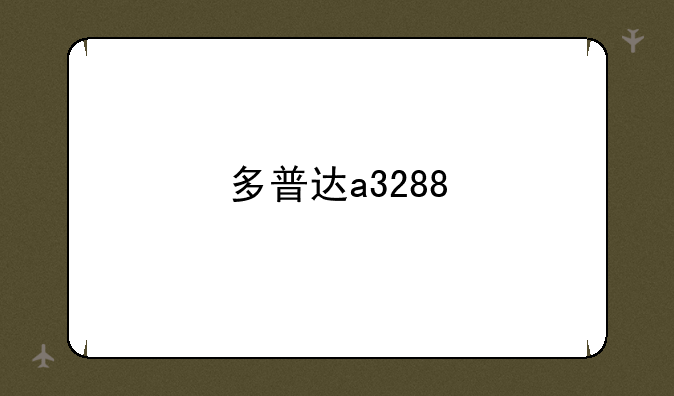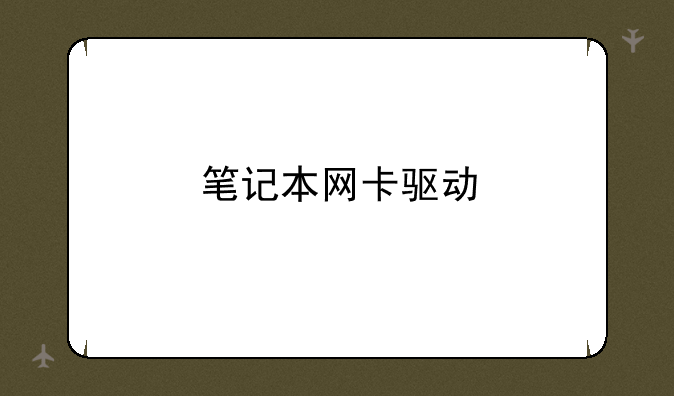手机如何连接wifi
微码库带你了解手机如何连接wifi,做好相应的准备,手机如何连接wifi希望可以帮你解决现在所面临的一些难题。

手机连接Wi-Fi:一份详尽指南,告别网络难题
在当今互联互通的世界里,手机连接Wi-Fi已经成为我们日常生活不可或缺的一部分。无论是浏览网页、观看视频,还是玩游戏、处理工作,稳定的Wi-Fi连接都至关重要。然而,许多用户在连接Wi-Fi的过程中仍然会遇到各种问题。本文将为您提供一份详尽的指南,助您轻松搞定手机Wi-Fi连接,从此告别网络难题。
一步:找到可用的Wi-Fi网络
首先,你需要确保你的手机处于可以搜索Wi-Fi网络的状态。大多数手机默认情况下会自动搜索附近的Wi-Fi网络,你可以在手机的设置菜单中找到Wi-Fi选项进行确认。 如果你的手机没有自动搜索,你需要手动开启Wi-Fi功能。一般情况下,Wi-Fi图标位于手机的顶部状态栏,点击它即可开启或关闭Wi-Fi。有些手机系统则需要进入设置菜单才能找到Wi-Fi开关。
找到可用的Wi-Fi网络后,你会看到一个列表,列出了所有可用的Wi-Fi网络名称(SSID)以及信号强度(通常用信号条表示)。选择你想要连接的网络,需要注意的是,公共Wi-Fi网络的安全性相对较低,请谨慎连接并避免在公共Wi-Fi上处理敏感信息。
第二步:输入Wi-Fi密码(如有)
选择目标Wi-Fi网络后,系统通常会要求你输入Wi-Fi密码。这对于大多数家庭和企业Wi-Fi网络都是必要的安全措施。请仔细检查密码的正确性,大小写敏感,输入错误会直接导致连接失败。 密码通常在路由器的底部标签上或路由器的管理界面中可以找到。如果忘记密码,你可能需要重置路由器或联系你的网络管理员。
一些公共Wi-Fi网络可能不需要密码,但连接前请仔细阅读相关提示,了解该网络的使用规则和潜在风险。
第三步:连接并测试网络连接
输入正确的Wi-Fi密码后,你的手机将尝试连接到该网络。连接成功后,你会在手机的顶部状态栏看到Wi-Fi图标,表示已成功连接。 为了确认连接是否稳定,你可以尝试打开一个网页或者应用程序,查看是否可以正常访问网络内容。如果出现连接失败或网络缓慢的情况,请检查以下几个方面:
常见问题排查与解决
① 路由器问题: 检查路由器是否正常工作,电源是否连接良好,指示灯是否正常显示。尝试重启路由器,这往往能解决许多网络连接问题。
② 信号强度: 如果你的手机距离路由器较远,或者存在墙体等阻隔物,信号强度会减弱,导致连接不稳定或慢。尝试靠近路由器或者移动到信号较强的位置。
③ Wi-Fi干扰: 其他电子设备(例如微波炉、蓝牙设备等)可能会干扰Wi-Fi信号,导致连接不稳定。尝试关闭或移动这些干扰源。
④ 手机设置问题: 检查手机的Wi-Fi设置,确保Wi-Fi功能已开启,并且选择了正确的网络。尝试忘记当前连接的网络,然后重新连接。
⑤ 网络运营商问题: 如果你的手机使用的是移动数据网络,请确保你的移动数据流量充足,并且没有设置限制Wi-Fi网络连接的策略。
⑥ 网络拥堵: 在高峰时段,Wi-Fi网络可能会出现拥堵,导致连接变慢。尝试在非高峰时段连接网络。
⑦ IP地址冲突: 这种情况比较少见,但如果你的手机IP地址与网络中其他设备的IP地址冲突,也可能导致连接失败。这种情况需要联系网络管理员解决。
高级技巧:优化Wi-Fi连接
① 选择5GHz频、 5GHz频段的Wi-Fi信号干扰较少,更快,但覆盖范围相对较小。如果你的路由器支持5GHz频段,并且距离路由器较近,可以选择连接5GHz频段。
② 更新路由器固件: 定期更新路由器的固件可以修复一些漏洞,提高网络性能和安全性。
③ 使用Wi-Fi分析器: 一些Wi-Fi分析器应用程序可以帮助你找到信号最佳的位置,以及识别潜在的干扰源。
④ 启用Wi-Fi网络加速: 一些手机系统或第三方应用程序提供Wi-Fi网络加速功能,可以提升网络和稳定性。
总结
手机连接Wi-Fi看似简单,但其中却包含许多细节需要注意。希望这篇文章能够帮助你更好地理解和解决手机连接Wi-Fi过程中遇到的各种问题,让你随时随地享受高速稳定的网络连接。

 产品报价
产品报价 配置参数
配置参数 数码教程
数码教程 数码产品
数码产品 数码资讯
数码资讯